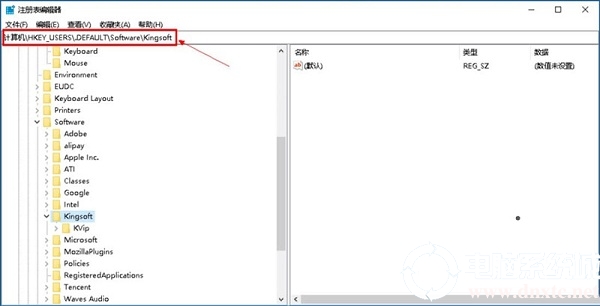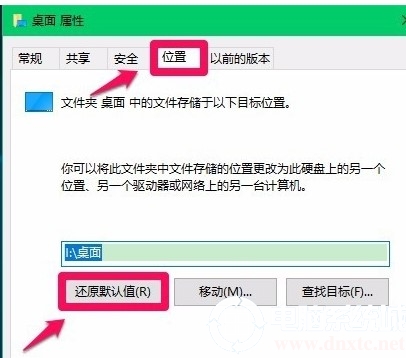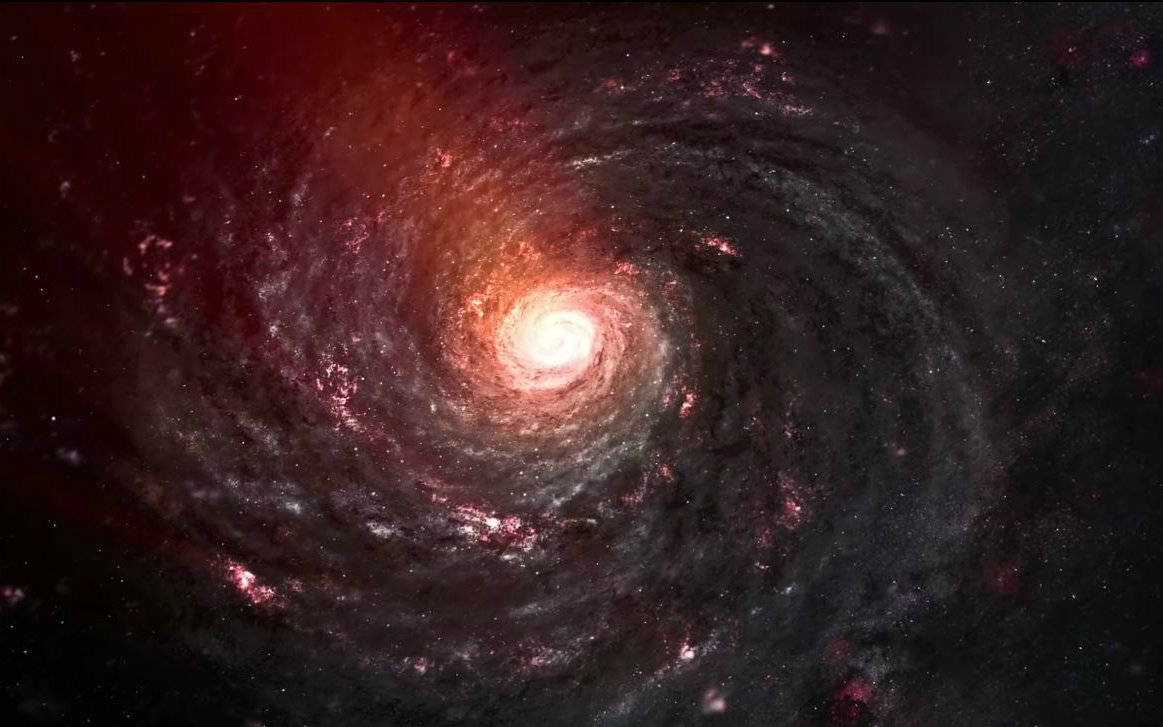Windows 10 应用商店为您提供了一些常见的应用程序,例如iTunes 和Spotify Music。从微软商店下载软件已经成为一些用户的习惯。
但最近,不少人抱怨经常遇到Windows 10 Store错误。再试一次,事情最终发生在我们身上。
至于Windows应用商店重试错误,您可能会感到恼火,有时也会发生在您身上。
虽然有时你还可以安装以前下载的应用程序,但无法安装新应用程序,或者对于某些人来说,你甚至可以像Windows 10 应用商店上什么也没发生一样获取新应用程序,但Microsoft Store 本身就有问题。
如果您想更好地利用此工具的便利性,您需要解决此Windows 应用商店中发生的错误。
如何修复Windows 10 应用商店并重试,到底发生了什么?
无论您的Windows 10 商店发生什么错误(错误代码0x80248014)并显示稍后重试消息、我们的结果发生问题或Microsoft Store 发生问题而我们无法为您签入,您最好采用以下方法的优势解决此Windows 存储错误,然后重试。
解决方案1:更新Windows 应用商店应用程序
既然您已被告知此问题可能是由应用商店本身引起的,您也可以尝试将其更新到最新版本,看看您是否也遇到了我们在新的Microsoft Store 应用中遇到的情况。结束后,稍等一下可能会对商店中的Xbox One 有所帮助。
1. 只需在搜索框中搜索Windows Store,然后按Enter键即可打开Windows 10 Store。

2. 在Windows 应用商店的右上角,找到并单击“下载和更新”。
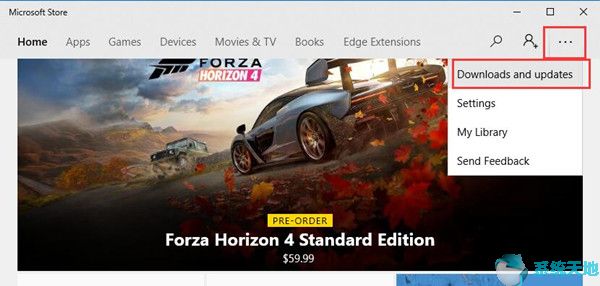
3. 然后单击“获取更新”以更新Windows 应用商店应用程序。

之后,您可以检查我们最终的Windows 应用商店问题在Windows 10 上是否仍然存在。
解决方案2:运行Microsoft Store 应用疑难解答来解决Windows 10 Store 重试错误
Windows系统中有一个工具可以帮助您解决意外发生的Windows Store错误。稍后再试。它是应用商店应用程序疑难解答程序,可用于解决Windows 10 应用商店最终错误。
1. 导航至开始设置更新和安全。

2. 然后在“疑难解答”下,找到Windows 应用商店应用程序并单击“运行疑难解答”。

在本部分中,Windows 应用程序疑难解答将扫描存储的问题。如果可能的话,它会修复并重试,我们最终会遇到Windows 应用商店错误。如果没有,你应该再走另一条路。
解决方案3:重置Windows 10 存储缓存
通常,Microsoft Store 缓存也会导致我们的结果出错,请稍后再试。您可以重置Windows 10 应用商店的缓存,以避免Microsoft Store 无法正常工作。
1. 在搜索框中键入wsreset,然后按Enter 继续。

2. 存储缓存将被清除,然后您需要重新启动计算机才能生效。
这次当您尝试在Windows 应用商店中下载或更新应用程序时,这种情况将不再发生,我们在Windows 10 上发生了一些事情。也许您现在可以顺利加载存储。
解决方案4:更改Windows 10 语言和位置的格式
这可能看起来有点荒谬,但实际上,这可能是修复Windows 应用商店重试错误的好方法。事实证明,它是解决该商店应用程序问题的强大功能。您应该一一尝试以下步骤,然后您就会看到我们最终如何修复您的Windows 10 应用商店发生的问题。在这方面,您需要检查位置、语言和系统区域设置格式是否与您正在运行的Windows 10 匹配。
1. 打开控制面板。
2. 在“控制面板”中的“时钟和区域”下,单击“更改日期、时间或数字格式”。
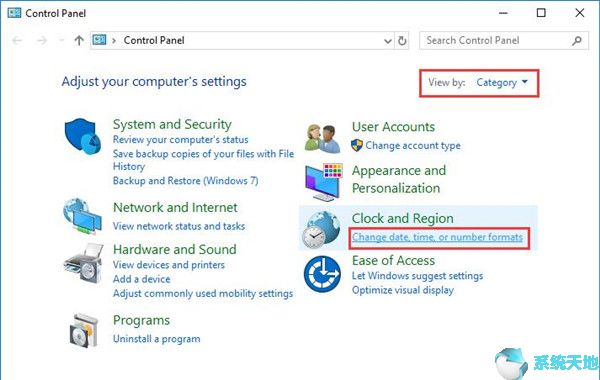
[!--empirenews.page--]
如果您找不到时钟和区域,请尝试按类别查看,这样您就可以轻松注意到。
3. 然后在“区域”窗口的“格式”选项卡下,选择“将区域格式设置为匹配Windows 显示语言”。

或者你最好选择英语。
4. 然后在“位置”选项卡下,将“家庭位置”设置为“美国”。
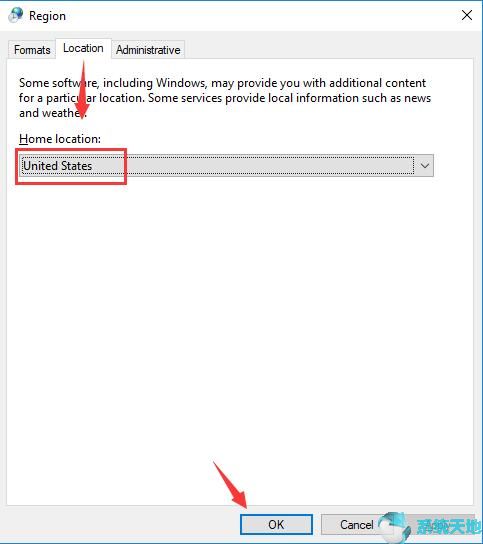
然后单击“确定”保存更改。
5. 在“管理”选项卡下,单击“更改系统区域设置”。

6. 然后决定将当前系统区域设置设置为英语(美国)。然后单击“确定”。

之后,您可以尝试重新启动电脑以使其生效。您可以观察Windows 10 再次启动后我们的结果会发生什么情况,然后重试,错误就会神奇地消失。
解决方案5:运行SFC 检测与Windows 10 应用商店相关的系统文件
您还可以使用系统文件检查器(SFC) 检查您的电脑上是否存在任何可能导致Microsoft Store 出现问题的Windows 10 问题。它能够检测并纠正计算机上有问题的系统文件。您可以依靠它来修复此Windows 应用商店应用程序错误。
1. 在搜索框中输入命令提示符,然后右键单击结果以管理员身份运行。

2. 在命令提示符中键入sfc /scannow 并按Enter 键以执行系统文件检查器。

也许在SFC 帮助您解决Windows 10 上的文件损坏问题后,您稍后重试时也将不再看到发生意外情况的错误消息。
解决方案6:重新注册Microsoft Store 以解决存储问题
最后的办法是卸载Windows 10上商店应用程序的所有设置和缓存。这是为您的PC重新注册该软件。除非这些方法不能缓解您的焦虑,否则我不建议采取此步骤,因为它将使您的商店保持原创,无需任何缓存。但如果您决定走这条路,请跟进。
1、在搜索框中搜索Powershell,右键Windows PowerShell以管理员身份运行。
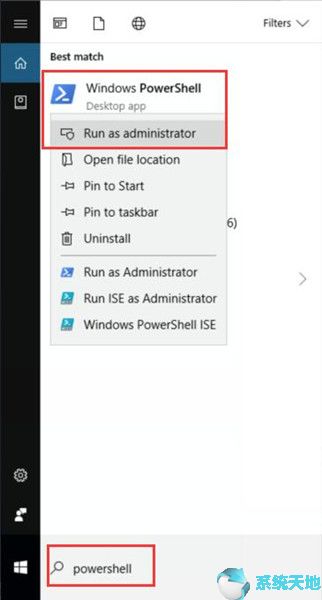
2. 然后在Windows PowerShell 中,复制并粘贴以下命令并按Enter。
获取AppXPackage -AllUsers | Foreach {Add-AppxPackage -DisableDevelopmentMode -Register "$($_.InstallLocation)/AppXManifest.xml"}

3. 重新启动计算机使其生效。
注册的Windows 10 商店可能会从Windows 8 中移出,最终我们会发生一些事情,请稍后再试。希望能帮助您解决应用商店的问题。
总而言之,Windows Store 最初是在Windows 8 中引入的,从那时起,它就被用户广泛使用。但再次尝试时又出现错误,我们的Windows 10 商店发生的情况很常见。从这个意义上说,来这里寻求高效、强大的解决方案。
未经允许不得转载:探秘猎奇网 » win10商店try that again(win10商店出错了)

 探秘猎奇网
探秘猎奇网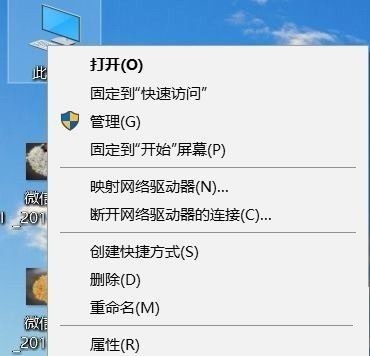 windows防火墙总是自动开启(windows防火墙自动启动是怎么回事)
windows防火墙总是自动开启(windows防火墙自动启动是怎么回事) win7共享打印机报错0x0000000a(win7共享打印机错误0x000006d9)
win7共享打印机报错0x0000000a(win7共享打印机错误0x000006d9) PPT如何制作滚动的文本框(如何在PPT中制作滚动文本框)
PPT如何制作滚动的文本框(如何在PPT中制作滚动文本框) pycharm怎样新建一个工程文件夹(pycharm如何在项目新建一个文件夹)
pycharm怎样新建一个工程文件夹(pycharm如何在项目新建一个文件夹)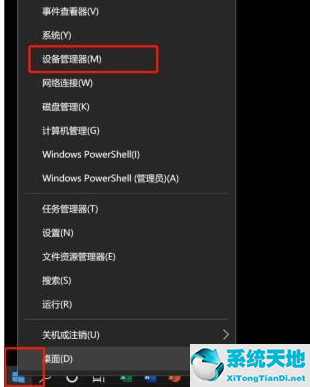 win10录屏没声音怎么办啊(win10录屏无声音)
win10录屏没声音怎么办啊(win10录屏无声音) mp3剪切器怎么用来合并音频(mp3剪切合并大师怎么剪切音乐)
mp3剪切器怎么用来合并音频(mp3剪切合并大师怎么剪切音乐) WPS表格中饼状统计图怎么制作操作分享(如何在WPS 表格中创建和共享饼图)
WPS表格中饼状统计图怎么制作操作分享(如何在WPS 表格中创建和共享饼图) 有看头监控摄像头怎么连接wifi(有看头监控使用说明)
有看头监控摄像头怎么连接wifi(有看头监控使用说明)